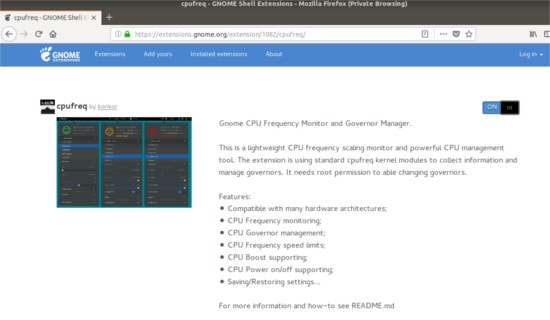Ubuntuのバッテリー駆動時間を伸ばす3つの方法
Ubuntuのバッテリー駆動時間を伸ばす3つの方法
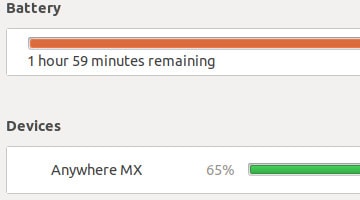
雨の中軽井沢に来てしまいある意味Do-you-Linux.comの更新に時間を使えるので感謝しています。
Do-you-linux.comの読者の皆さんはいかがお過ごしでしょうか。
という記事を書きましたが
そのなかでCPUfreqエクステンション導入でバッテリー駆動時間がWindows10よりも伸びたと書いてありました。
検証がてら導入してみたら予想よりバッテリー駆動延長に繋がったので
Ubuntuのバッテリー駆動時間を伸ばす方法をまとめて3つ紹介します。
前々回こちらで同じようなバッテリー駆動時間延長の記事を書きましたが更に強化します。
1.(ブラウザを)FireFoxに切り替える
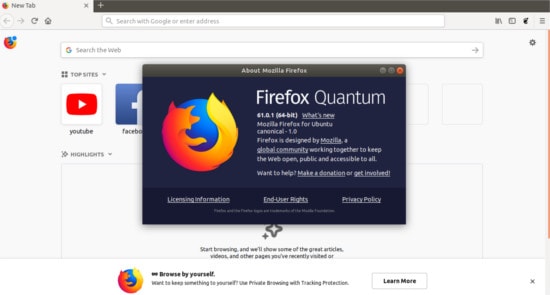
今の時代 YouTubeを見るときにGoogle Chromeのほうが高速になっているなどGoogleによるウェブ閲覧の最適化、高速化が施されたGoogle Chrome全盛期となっていますが
UbuntuデスクトップでFireFoxを使えばバッテリー駆動時間が伸びる傾向にあります。
筆者の環境では10パーセンから15パーセントバッテリー駆動時間に差がありました。
2.省エネモードを導入する
Ubuntuのパワー設定は特に省電力化につながる設定がほどんとありません。
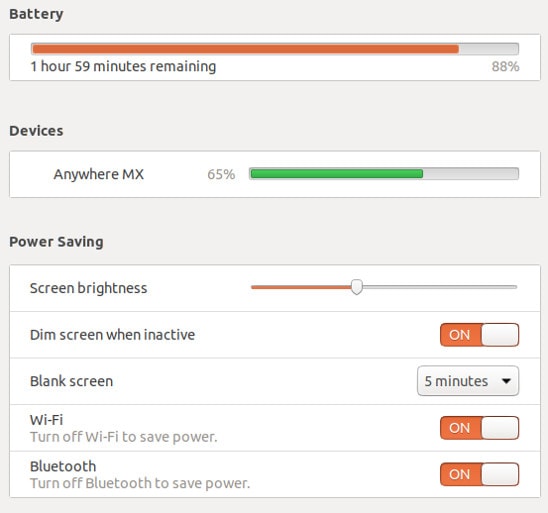
そこでtlpを導入してノートパソコンのバッテリー駆動時に余計な機能を停止する設定をします。
tlpを導入するにはこちらの記事を参考に導入してみてください。
3.CPUを制御する
米フォーブス誌の記者が紹介していたCpufreqエクステンションを使い
コマンドを使わずCPUをクリックで簡単に制御しましょう。
--cpufreqを導入する--
FireFoxでここを開いてOFFボタンをONにするだけで導入は完了です。
もしそんなOn/Offボタンでないよという方は
一度FireFoxをすべて閉じ
ターミナルからgnome-shell-extensionsを導入しましょう。
sudo apt -y install gnome-shell-extensions
その後もう一度
FireFoxを開いて先程のリンクをクリックするとOFFボタンが表示されるのであとはONにするのみです。
インストール後有効化すると
デスクトップ画面の右上に現在のCPU周波数が表示されます。

周波数をクリックするとCPUコアの数やターボブーストのOn/Offが行えます。
--Turbo Boost(ターボブースト)を無効にする
Intel製CPUではTurbo BoostなるテクノロジーによりCPUパフォーマンスが最大限に引き出されます。
しかしそれによって電力消費も増加するので
まさに車のターボエンジンばりです。
CPUパフォーマンス最大限に引き出す必要がないときはターボブーストをオフにすると電力消費を抑えられます。
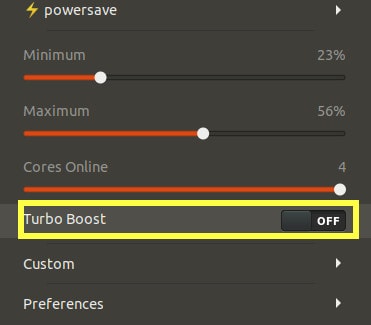
オマケ
その他にもよくやることは
・スクリーンを暗くする
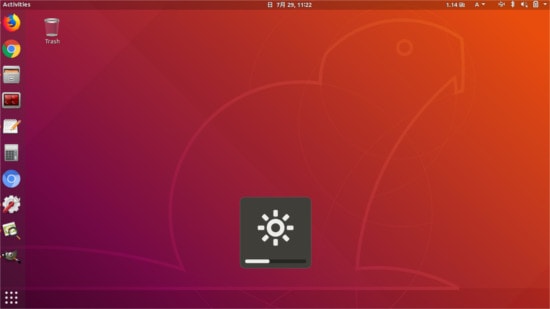
使わないときは
・WiFiやBluetoothをオフにすることもバッテリー駆動延長につながります。
そんなこんなでバッテリー駆動時間は合計30パーセント以前より伸びるでしょう!
筆者から
CPUfreqエクステンション昔からあったような記憶がありますが
GNOME2以降UnityやらKDEやら色々なデスクトップ環境を使っているうちに私はその存在をすっかり忘れてしまったようです。
物忘れレベルじゃないだけにどれだけ無駄な電力を浪費したのだろうか?
と雨の中のアウトレットモールで考えてしまいました。
それではdo-you-linux.com読者の皆さんも良い週末を!